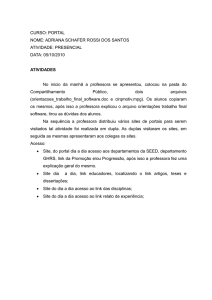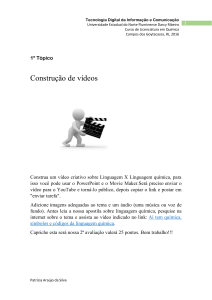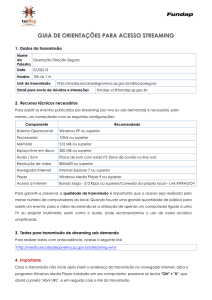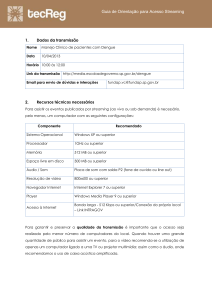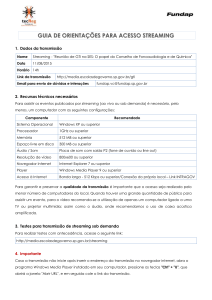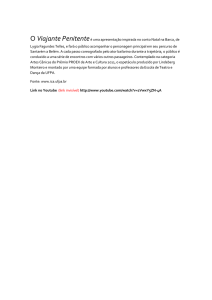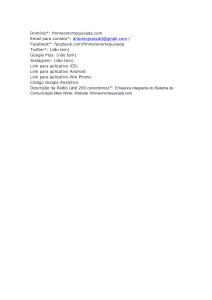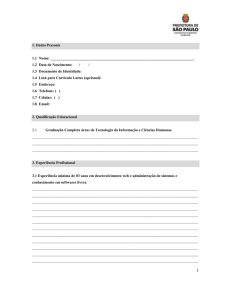TV LINK - Videomart Broadcast
Propaganda
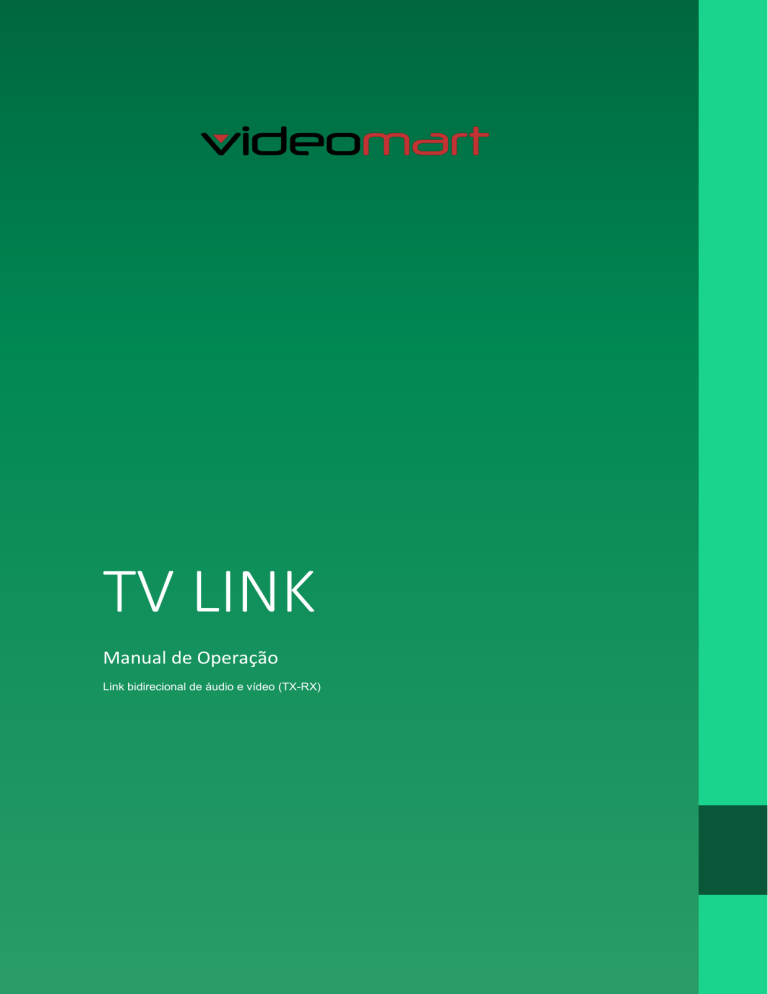
TV LINK Manual de Operação Link bidirecional de áudio e vídeo (TX-RX) TV LINK Manual de Operação Sumário Nossa Missão Pré-Requisitos ................................ 3 O mercado audiovisual Previews TX e RX ............................ 9 Fluxo IP em Ambientes de TV ...... 10 Sistema ........................................ 12 Referências .................................. 13 produtos e tecnologias ágeis e de qualidade para sua produção, exibição e transmissão. Pensando nisso, a Videomart Broadcast foi TV LINK Configuração do Sistema ............... 5 exige cada vez mais criada para oferecer aos seus clientes soluções tecnológicas inteligentes e inovadoras. Somos um time formado para dar aos nossos clientes mais que satisfação. Queremos tornar nossos clientes vencedores! 1 2 TV LINK PRÉ REQUESITOS O TV LINK é um sistema desenvolvido para operar como um link de áudio e vídeo bidirecional (TX-RX), ao vivo, em canais de televisão. O RX é o local, de recepção. O TX é o link remoto, de transmissão. O RX, local, acompanha a equipe de reportagem, por exemplo, enquanto que o TX, local, fica dentro do canal de televisão. Por ser bidirecional, o TV LINK permite por exemplo que um repórter obtenha um sinal de retorno da emissora ou de outro evento que esteja participando, conseguindo assim uma guia para a entrada ao vivo e monitoração da rede em seu sistema. Para implementação do TV LINK basta ter uma conexão de banda larga à internet ou a cobertura através de uma rede wireless dentro da cidade. TV LINK Com o TV LINK é possível “entrar” ao vivo com contribuições externas em tele jornais, programas de televisão, WebTVs, eventos esportivos e muito mais utilizando a internet ou links dedicados como “meio de transporte” de dados. Para um melhor desempenho recomenda-se a configuração de hardware e software abaixo: HARDWARE Processador: Intel tecnologia i5 MotherBoard: Asus Memória Ram : 16 GB SISTEMA: 1 HD SSD 128GB STORAGE: 2 HDs de 1TB RAID (2TB vídeo) Gabinete : Industrial padrão rack 19" Placa de captura: BLACKMAGIC DECKLINK Studio SDI 4K Sistema operacional : Windows 7/10 professional 64 bits Monitor LCD 23 - FULL HD kit mouse + teclado. SOFTWARES Sistema operacional Windows 7 ou 10 Professional 64 Bits. Biblioteca DirectX. 3 Quicktime. O TV LINK suporta a maioria dos formatos, codecs e containers disponíveis no mercado. INSTALAÇÃO 2.1 - Faça o download do sistema no site: http://www.videomart.com.br/downloads-videomart TV LINK IMPORTANTE: Se você usa Windows 7 ou Windows 10 deve desabilitar no painel de controle, em contas de usuários na opção Alterar configurações de controle de conta de usuário a opção para NUNCA NOTIFICAR. 2.2 - Execute o instalador do sistema, certificando-se da conclusão da operação. 2.3 - Ao final da instalação execute o sistema clicando no ícone criado na área de trabalho. Ao executar pela primeira vez, o sistema, ainda não registrado, apresentará uma tela com as opções para registro ou operação em modo de demonstração. 2.4 - Modo Demonstração: O TV LINK oferece a possibilidade de ser executado em modo de demonstração. Para utilizar clique no botão "Modo Demo". 4 CONFIGURAÇÃO DO SISTEMA Para iniciar a utilizar o TV LINK são necessárias algumas configurações iniciais. INPUT TX-RX Nesta primeira aba é configurado o dispositivo de entrada de vídeo. Há três opções de ponto de enlace: TX: Ponto transmissor do link bidirecional RX URL: O RX será emitido como sinal de streaming. Basta inserir a URL que irá aparecer ao selecionar esta opção e clicar no botão “inicializar”. Ao selecionar TX ou RX o próximo passo é configurar o tipo do sinal de vídeo, podendo ser IP ( NDI/WebRTC), ou através de uma placa de captura. O mesmo para o padrão de áudio a ser utilizado. TV LINK RX: Ponto receptor do link bidirecional TX/RX OUTPUT Nesta aba configura-se A saída do ponto de transmissão do TX ou RX do Link. Além das configurações de formato de áudio e vídeo que serão utilizados 5 TV LINK Após realizar todas as configurações, clique em “Salvar”. STREAMING O TV LINK incorpora um canal de streaming. Para configuração basta preencher os campos com os dados fornecidos pelo provedor de streaming, salvar a configuração e inicializar a transmissão. A fim de facilitar o teste de transmissão, disponibilizamos um servidor para testes de streaming que poderá ser utilizado para avaliação do sistema. 6 Dados para de transmissão vídeo streaming utilizando o servidor de teste da Videomart: Format: RTMP(FMLE) Streaming H264 Video: H.264 video codec Audio: MP3 ( mpeg audio layer 3) Bit rate: Video=128 Kb Audio = 48Kb. Canal para teste de transmissão: Configure o campo URL com o protocolo abaixo: 1-rtmp://streaming.videomart.com.br/live/canal1 Em seguida acesse o site e verifique a transmissão: http://www.videomart.com.br/videomart-teste-streaming TV LINK Salve a configuração e inicie a transmissão clicando no botão < Start Streaming>. RECORD SETTINGS Nesta aba iremos configurar o codec dos arquivos, Áudio e vídeo britrate (kpbs), Extensão e Localização dos arquivos de gravação. No botão Storage configuração a pasta de armazenamentos dos vídeos gravados. 7 REGISTRO TV LINK Nessa aba você irá clicar em Registrar para efetuar o seu registro do sistema Tv Link. 8 PREVIEWS TX E RX O TV LINK dispõe de dois previews destacados, um RX e outro para o TX. TX O monitor de preview da esquerda é o RX (remoto) é veiculado ao sinal de entrada. Para iniciar a exibição clique em “start” e para parar clique em “Stop”. No RX é possível habilitar o sinal de áudio. TV LINK RX O monitor preview da direita, o TX (local), é o monitor de “transmissão”, onde você tem a opção de gravar. Além do sinal de áudio, no TX é possível habilitar o V.U, Time Insert e o Auto Connect. Se habilitado. O autoconnect irá gerar uma conexão automática em caso de queda do servidor. 9 FLUXO IP EM AMBIENTES DE TV Toda a linha de sistemas para televisão produzidas pela Videomart é dotada de tecnologia voltada ao fluxo IP (NDI e WebRTC). TV LINK A tecnologia IP introduz novas possibilidades ao jornalismo, produção e programação, dinamizando o fluxo de trabalho em ambientes de televisão, diminuindo consideravelmente a extensa necessidade de cabeamento. A adição do fluxo de trabalho IP ao fluxo SDI produz um novo eco sistema que elimina as barreiras e limitações relativas ao fluxo SDI, potencializando o ambiente digital. O IP (Internet Protocol) é o principal protocolo de comunicação da Internet. Ele é o responsável por endereçar e encaminhar os blocos de informações que trafegam pela rede mundial de computadores. Limitação de entradas e saídas disponíveis no sistema Enquanto no fluxo SDI o número de entradas e saídas disponíveis do sistema está limitado à existência de dispositivos I/O instalados, no fluxo IP todos os equipamentos conectados à rede podem receber e transmitir streaming de vídeos para qualquer equipamento do sistema. Disponibilidade e opções de operação Aumento significativo das opções de funcionamento do sistema, incrementando fortemente o número de dispositivos disponíveis para exibição imediata. O poder do Real Time associado ao On Line Áreas como jornalismo, produção e exibição se beneficiam com o poder do fluxo de produção IP. Com este avanço tecnológico, há uma imediata disponibilidade da matéria a ser exibida, tão logo sua edição esteja concluída, sem necessidade de cópias ou manobras de comutação etc… 10 Comutação de sinais No fluxo de trabalho SDI, para selecionar um sinal é necessário realizar uma operação de comutação através de um router switching ou régua de patch. Já no fluxo de trabalho IP todos as saídas do eco sistema ficam disponíveis para todos os equipamentos bastando apenas selecionar o sinal desejado. Como os clientes Videomart podem se beneficiar do fluxo IP? TV LINK Toda a linha de sistemas para televisão produzidas pela Videomart é dotada das tecnologias para fluxo IP, NDI e WebRTC. Com isto nossos clientes podem se beneficiar no presente das tecnologias do futuro. 11 SISTEMA Manutenção do sistema Para manter seu TV LINK em perfeito funcionamento recomendamos a adoção de ações simples e eficazes: TV LINK Não disponibilizar acesso à internet na máquina TV LINK Executar um desfragmentador de discos periodicamente. Discos do sistema mensalmente e Discos de vídeo semanalmente. Evitar a utilização de pen drivers. Utilizar um bom antivírus, mantendo-o atualizado. Utilizar Nobrake UPS (uninterruptible power supply) Recomenda-se não utilizar softwares de acesso remoto instalados e executados em background. O sistema já vem instalado com o Aero Admin, que permite acesso remoto para manutenção, executado apenas quando necessário. O sistema não deve ser entendido como um computador, e sim como uma máquina, por tanto evite utilizar para acesso à internet, e-mails e outras tarefas. Atualização do sistema A divisão de desenvolvimento da VIDEOMART BROADCAST está permanentemente atenta às necessidades de seus usuários e, por isto, disponibiliza periodicamente atualizações do sistema em seu site Recomendamos a instalação das atualizações. Ao atualizar seu TV LINK adote o seguinte critério: Atualize o sistema operacional. Atualize o driver da BLACKMAGIC DECKLINK Atualize o TV LINK. Assistência técnica remota O TV LINK possui assistência técnica remota durante o período de garantia ou em garantia estendida. Em caso de necessidade solicite suporte técnico à VIDEOMART. Para a 12 assistência não é necessário conectar a máquina à internet pois o TV LINK incorpora em sua instalação um software para acesso remoto. REFERÊNCIAS A VIDEOMART BROADCAST, empresa desenvolvedora do Tv Link, está atenta às solicitações de seus clientes quer seja na correção de problemas ou sugestões implantação de novos recursos. E, sempre que necessário, atualiza o sistema. As novas releases estarão sempre disponíveis no site: http://www.videomart.com.br. TV LINK Recomendamos que a atualização seja acompanhada por nossa área técnica. 13